一、DOM简介
1.什么是DOM?
- DOM:文档对象模型(Document Object Model),是W3C组织推荐的处理可扩展标记语言(HTML或者XML)的标准编程接口。
- 通过DOM接口可以改变网页的内容,格式,样式。
2.DOM树
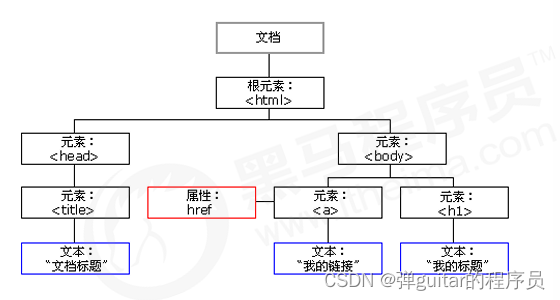
- 文档:一个页面就是一个文档,DOM 中使用 document 表示
- 元素:页面中的所有标签都是元素,DOM 中使用 element 表示
- 节点:网页中的所有内容都是节点(标签、属性、文本、注释等),DOM 中使用 node 表示
二、获取元素
1.如何获取元素
- 根据 ID 获取
- 根据标签名获取
- 通过 HTML5 新增的方法获取
- 特殊元素获取
2.根据id获取
- 使用 getElementById() 方法可以获取带有 ID 的元素对象。
<body>
<div id="time">2019-9-9</div>
<script>
// 1. 因为我们文档页面从上往下加载,所以先得有标签 所以我们script写到标签的下面
// 2. get 获得 element 元素 by 通过 驼峰命名法
// 3. 参数 id是大小写敏感的字符串
// 4. 返回的是一个元素对象
var timer = document.getElementById('time');
console.log(timer);
console.log(typeof timer);
// 5. console.dir 打印我们返回的元素对象 更好的查看里面的属性和方法
console.dir(timer);
</script>
</body
3.根据标签名获取
- 使用 getElementsByTagName() 方法可以返回带有指定标签名的对象的集合。
<body>
<ul>
<li>知否知否,应是等你好久11</li>
<li>知否知否,应是等你好久11</li>
<li>知否知否,应是等你好久11</li>
<li>知否知否,应是等你好久11</li>
</ul>
<ol id="ol">
<li>生僻字</li>
<li>生僻字</li>
<li>生僻字</li>
<li>生僻字</li>
</ol>
<script>
// 1.返回的是 获取过来元素对象的集合 以伪数组的形式存储的
var lis = document.getElementsByTagName('li');
console.log(lis);
console.log(lis[0]);
// 2. 我们想要依次打印里面的元素对象我们可以采取遍历的方式
for (var i = 0; i < lis.length; i++) {
console.log(lis[i]);
}
// 3. 如果页面中只有一个li 返回的还是伪数组的形式
// 4. 如果页面中没有这个元素 返回的是空的伪数组的形式
// 5. element.getElementsByTagName('标签名'); 父元素必须是指定的单个元素
// var ol = document.getElementsByTagName('ol'); // [ol]
// console.log(ol[0].getElementsByTagName('li'));
var ol = document.getElementById('ol');
console.log(ol.getElementsByTagName('li'));
</script>
</body>
4.根据HTML5新增的方法获取
(1) document.getElementsByClassName(‘类名’);// 根据类名返回元素对象集合
(2)document.querySelector(‘选择器’); // 根据指定选择器返回第一个元素对象
(3)document.querySelectorAll(‘选择器’); // 根据指定选择器返回
<body>
<div class="box">盒子1</div>
<div class="box">盒子2</div>
<div id="nav">
<ul>
<li>首页</li>
<li>产品</li>
</ul>
</div>
<script>
// 1. getElementsByClassName 根据类名获得某些元素集合
var boxs = document.getElementsByClassName('box');
console.log(boxs);
// 2. querySelector 返回指定选择器的第一个元素对象 切记 里面的选择器需要加符号 .box #nav
var firstBox = document.querySelector('.box');
console.log(firstBox);
var nav = document.querySelector('#nav');
console.log(nav);
var li = document.querySelector('li');
console.log(li);
// 3. querySelectorAll()返回指定选择器的所有元素对象集合
var allBox = document.querySelectorAll('.box');
console.log(allBox);
var lis = document.querySelectorAll('li');
console.log(lis);
</script>
</body>
5.获取特殊元素(body,html)
- 获取body元素:doucumnet.body // 返回body元素对象
- 获取html元素:document.documentElement // 返回html元素对象
三、事件基础
1.事件概述
JavaScript 使我们有能力创建动态页面,而事件是可以被 JavaScript 侦测到的行为。
简单理解: 触发— 响应机制。
网页中的每个元素都可以产生某些可以触发 JavaScript 的事件,例如,我们可以在用户点击某按钮时产生一个
事件,然后去执行某些操作。
2.事件三要素
- 事件源(谁),事件类型(什么事件),事件处理程序(做啥)
<body>
<button id="btn">唐伯虎</button>
<script>
// 点击一个按钮,弹出对话框
// 1. 事件是有三部分组成 事件源 事件类型 事件处理程序 我们也称为事件三要素
//(1) 事件源 事件被触发的对象 谁 按钮
var btn = document.getElementById('btn');
//(2) 事件类型 如何触发 什么事件 比如鼠标点击(onclick) 还是鼠标经过 还是键盘按下
//(3) 事件处理程序 通过一个函数赋值的方式 完成
btn.onclick = function() {
alert('点秋香');
}
</script>
</body>
3.执行事件的步骤
- 获取事件源
- 注册事件(绑定事件)
- 添加事件处理程序(采取函数赋值形式)
<body>
<div>123</div>
<script>
// 执行事件步骤
// 点击div 控制台输出 我被选中了
// 1. 获取事件源
var div = document.querySelector('div');
// 2.绑定事件 注册事件
// div.onclick
// 3.添加事件处理程序
div.onclick = function() {
console.log('我被选中了');
}
</script>
</body>
- 常见鼠标事件
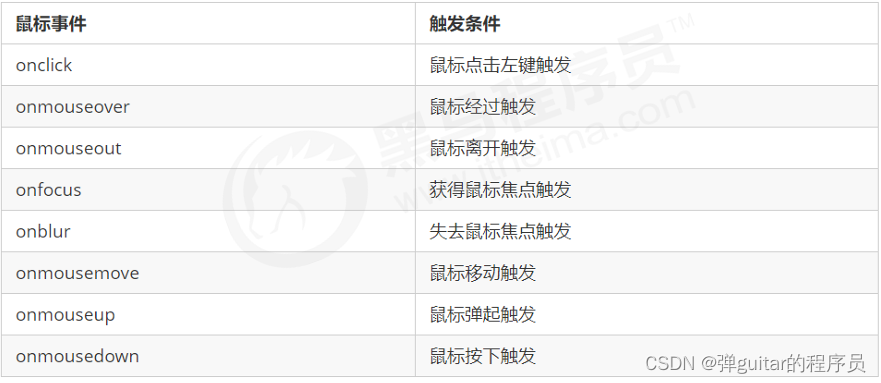
四、操作元素
1.改变元素内容
- element.innerText :从起始位置到终止位置的内容, 但它去除 html 标签, 同时空格和换行也会去掉
<body>
<button>显示当前系统时间</button>
<div>某个时间</div>
<p>1123</p>
<script>
// 当我们点击了按钮, div里面的文字会发生变化
// 1. 获取元素
var btn = document.querySelector('button');
var div = document.querySelector('div');
// 2.注册事件
btn.onclick = function() {
// div.innerText = '2019-6-6';
div.innerHTML = getDate();
}
function getDate() {
var date = new Date();
// 我们写一个 2019年 5月 1日 星期三
var year = date.getFullYear();
var month = date.getMonth() + 1;
var dates = date.getDate();
var arr = ['星期日', '星期一', '星期二', '星期三', '星期四', '星期五', '星期六'];
var day = date.getDay();
return '今天是:' + year + '年' + month + '月' + dates + '日 ' + arr[day];
}
// 我们元素可以不用添加事件
var p = document.querySelector('p');
p.innerHTML = getDate();
</script>
</body>
- element.innerHTML :起始位置到终止位置的全部内容,包括 html 标签,同时保留空格和换行
<body>
<div></div>
<p>
我是文字
<span>123</span>
</p>
<script>
// innerText 和 innerHTML的区别
// 1. innerText 不识别html标签 非标准 去除空格和换行
var div = document.querySelector('div');
// div.innerText = '<strong>今天是:</strong> 2019';
// 2. innerHTML 识别html标签 W3C标准 保留空格和换行的
div.innerHTML = '<strong>今天是:</strong> 2019';
// 这两个属性是可读写的 可以获取元素里面的内容
var p = document.querySelector('p');
console.log(p.innerText);
console.log(p.innerHTML);
</script>
</body>
2.常用元素属性操作
- innerText、innerHTML 改变元素内容
- src、href
- id、alt、title
<body>
<button id="ldh">刘德华</button>
<button id="zxy">张学友</button> <br>
<img src="images/ldh.jpg" alt="" title="刘德华">
<script>
// 修改元素属性 src
// 1. 获取元素
var ldh = document.getElementById('ldh');
var zxy = document.getElementById('zxy');
var img = document.querySelector('img');
// 2. 注册事件 处理程序
zxy.onclick = function() {
img.src = 'images/zxy.jpg';
img.title = '张学友思密达';
}
ldh.onclick = function() {
img.src = 'images/ldh.jpg';
img.title = '刘德华';
}
</script>
</body>
3.表单元素的属性操作
利用 DOM 可以操作如下表单元素的属性:type、value、checked、selected、disabled
<body>
<button>按钮</button>
<input type="text" value="输入内容">
<script>
// 1. 获取元素
var btn = document.querySelector('button');
var input = document.querySelector('input');
// 2. 注册事件 处理程序
btn.onclick = function() {
// input.innerHTML = '点击了'; 这个是 普通盒子 比如 div 标签里面的内容
// 表单里面的值 文字内容是通过 value 来修改的
input.value = '被点击了';
// 如果想要某个表单被禁用 不能再点击 disabled 我们想要这个按钮 button禁用
// btn.disabled = true;
this.disabled = true;
// this 指向的是事件函数的调用者 btn
}
</script>
4.样式属性操作
通过js修改元素的大小、颜色、位置
1. element.style 行内样式操作
注意:
1.JS 里面的样式采取驼峰命名法 比如 fontSize、 backgroundColor
2.JS 修改 style 样式操作,产生的是行内样式,CSS 权重比较高
<body>
<div></div>
<script>
// 1. 获取元素
var div = document.querySelector('div');
// 2. 注册事件 处理程序
div.onclick = function() {
// div.style里面的属性 采取驼峰命名法
this.style.backgroundColor = 'purple';
this.style.width = '250px';
}
</script>
</body>
案例:点击x把二维码隐藏
<body>
<div class="box">
淘宝二维码
<img src="images/tao.png" alt="">
<i class="close-btn">×</i>
</div>
<script>
// 1. 获取元素
var btn = document.querySelector('.close-btn');
var box = document.querySelector('.box');
// 2.注册事件 程序处理
btn.onclick = function() {
box.style.display = 'none';
}
</script>
</body>
案例:隐藏文本框的内容
- 获得焦点 onfocus 失去焦点 onblur
<body>
<input type="text" value="手机">
<script>
// 1.获取元素
var text = document.querySelector('input');
// 2.注册事件 获得焦点事件 onfocus
text.onfocus = function() {
// console.log('得到了焦点');
if (this.value === '手机') {
this.value = '';
}
// 获得焦点需要把文本框里面的文字颜色变黑
this.style.color = '#333';
}
// 3. 注册事件 失去焦点事件 onblur
text.onblur = function() {
// console.log('失去了焦点');
if (this.value === '') {
this.value = '手机';
}
// 失去焦点需要把文本框里面的文字颜色变浅色
this.style.color = '#999';
}
</script>
</body>
2. element.className 类名样式操作
注意
- 如果样式修改较多,可以采取操作类名方式更改元素样式。
- class因为是个保留字,因此使用className来操作元素类名属性
- className 会直接更改元素的类名,会覆盖原先的类名。
<body>
<div class="first">文本</div>
<script>
// 1. 使用 element.style 获得修改元素样式 如果样式比较少 或者 功能简单的情况下使用
var test = document.querySelector('div');
test.onclick = function() {
// this.style.backgroundColor = 'purple';
// this.style.color = '#fff';
// this.style.fontSize = '25px';
// this.style.marginTop = '100px';
// 让我们当前元素的类名改为了 change
// 2. 我们可以通过 修改元素的className更改元素的样式 适合于样式较多或者功能复杂的情况
// 3. 如果想要保留原先的类名,我们可以这么做 多类名选择器
// this.className = 'change';
this.className = 'first change';
}
</script>
</body>
案例:密码框验证信息
<body>
<div class="register">
<input type="password" class="ipt">
<p class="message">请输入6~16位密码</p>
</div>
<script>
// 首先判断的事件是表单失去焦点 onblur
// 如果输入正确则提示正确的信息颜色为绿色小图标变化
// 如果输入不是6到16位,则提示错误信息颜色为红色 小图标变化
// 因为里面变化样式较多,我们采取className修改样式
// 1.获取元素
var ipt = document.querySelector('.ipt');
var message = document.querySelector('.message');
//2. 注册事件 失去焦点
ipt.onblur = function() {
// 根据表单里面值的长度 ipt.value.length
if (this.value.length < 6 || this.value.length > 16) {
// console.log('错误');
message.className = 'message wrong';
message.innerHTML = '您输入的位数不对要求6~16位';
} else {
message.className = 'message right';
message.innerHTML = '您输入的正确';
}
}
</script>
</body>
总结:
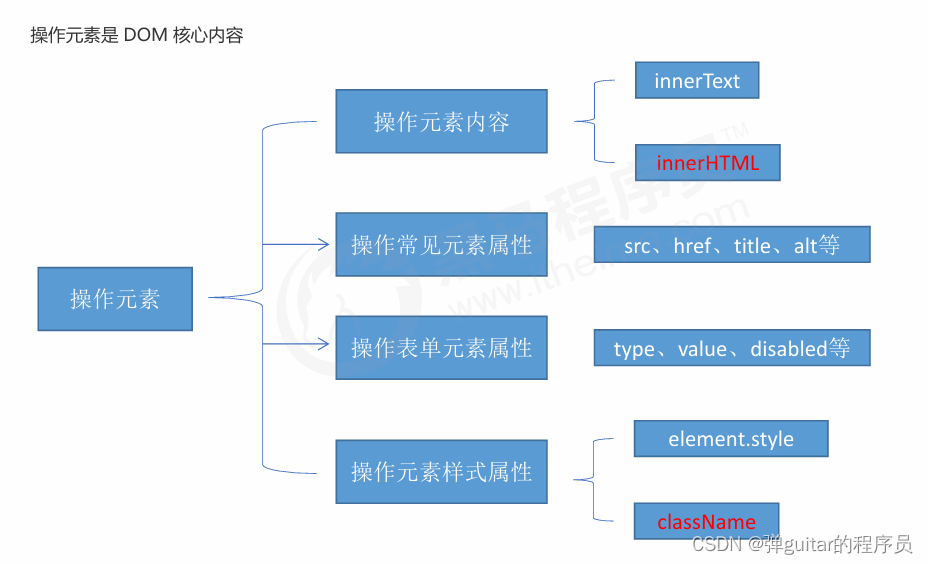
5.排他思想
如果有同一组元素,我们想要某一个元素实现某种样式, 需要用到循环的排他思想算法:
- 所有元素全部清除样式(干掉其他人)
- 给当前元素设置样式 (留下我自己)
- 注意顺序不能颠倒,首先干掉其他人,再设置自己
<body>
<button>按钮1</button>
<button>按钮2</button>
<button>按钮3</button>
<button>按钮4</button>
<button>按钮5</button>
<script>
// 1. 获取所有按钮元素
var btns = document.getElementsByTagName('button');
// btns得到的是伪数组 里面的每一个元素 btns[i]
for (var i = 0; i < btns.length; i++) {
btns[i].onclick = function() {
// (1) 我们先把所有的按钮背景颜色去掉 干掉所有人
for (var i = 0; i < btns.length; i++) {
btns[i].style.backgroundColor = '';
}
// (2) 然后才让当前的元素背景颜色为pink 留下我自己
this.style.backgroundColor = 'pink';
}
}
//2. 首先先排除其他人,然后才设置自己的样式 这种排除其他人的思想我们成为排他思想
</script>
</body>
案例:百度换肤
<body>
<ul class="baidu">
<li><img src="images/1.jpg"></li>
<li><img src="images/2.jpg"></li>
<li><img src="images/3.jpg"></li>
<li><img src="images/4.jpg"></li>
</ul>
<script>
// 1. 获取元素
var imgs = document.querySelector('.baidu').querySelectorAll('img');
// console.log(imgs);
// 2. 循环注册事件
for (var i = 0; i < imgs.length; i++) {
imgs[i].onclick = function() {
// this.src 就是我们点击图片的路径 images/2.jpg
// console.log(this.src);
// 把这个路径 this.src 给body 就可以了
document.body.style.backgroundImage = 'url(' + this.src + ')';
}
}
</script>
</body>
表格隔行变色
<script>
// 1.获取元素 获取的是 tbody 里面所有的行
var trs = document.querySelector('tbody').querySelectorAll('tr');
// 2. 利用循环绑定注册事件
for (var i = 0; i < trs.length; i++) {
// 3. 鼠标经过事件 onmouseover
trs[i].onmouseover = function() {
// console.log(11);
this.className = 'bg';
}
// 4. 鼠标离开事件 onmouseout
trs[i].onmouseout = function() {
this.className = '';
}
}
</script>
表单全选取消
<script>
// 1. 全选和取消全选做法: 让下面所有复选框的checked属性(选中状态) 跟随 全选按钮即可
// 获取元素
var j_cbAll = document.getElementById('j_cbAll'); // 全选按钮
var j_tbs = document.getElementById('j_tb').getElementsByTagName('input'); // 下面所有的复选框
// 注册事件
j_cbAll.onclick = function() {
// this.checked 它可以得到当前复选框的选中状态如果是true 就是选中,如果是false 就是未选中
console.log(this.checked);
for (var i = 0; i < j_tbs.length; i++) {
j_tbs[i].checked = this.checked;
}
}
// 2. 下面复选框需要全部选中, 上面全选才能选中做法: 给下面所有复选框绑定点击事件,每次点击,都要循环查看下面所有的复选框是否有没选中的,如果有一个没选中的, 上面全选就不选中。
for (var i = 0; i < j_tbs.length; i++) {
j_tbs[i].onclick = function() {
// flag 控制全选按钮是否选中
var flag = true;
// 每次点击下面的复选框都要循环检查者4个小按钮是否全被选中
for (var i = 0; i < j_tbs.length; i++) {
if (!j_tbs[i].checked) {
flag = false;
break; // 退出for循环 这样可以提高执行效率 因为只要有一个没有选中,剩下的就无需循环判断了
}
}
j_cbAll.checked = flag;
}
}
</script>
6.自定义属性操作
- 获取属性值:elemenet.属性
- element.getAttribute(‘属性值’)
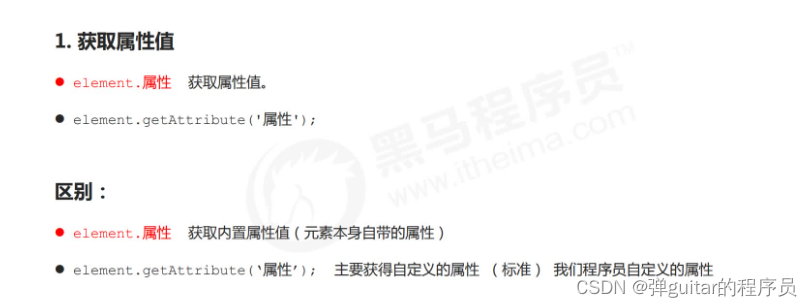
- 设置元素属性值:element.属性 = ‘值’
- element.setAttribute(‘属性’,‘值’)

<script>
var div = document.querySelector('div');
// 1. 获取元素的属性值
// (1) element.属性
console.log(div.id);
//(2) element.getAttribute('属性') get得到获取 attribute 属性的意思 我们程序员自己添加的属性我们称为自定义属性 index
console.log(div.getAttribute('id'));
console.log(div.getAttribute('index'));
// 2. 设置元素属性值
// (1) element.属性= '值'
div.id = 'test';
div.className = 'navs';
// (2) element.setAttribute('属性', '值'); 主要针对于自定义属性
div.setAttribute('index', 2);
div.setAttribute('class', 'footer'); // class 特殊 这里面写的就是class 不是className
// 3 移除属性 removeAttribute(属性)
div.removeAttribute('index');
</script>
7.自定义属性
- H5规定自定义属性data-开头作为属性名并且赋值
<script>
var div = document.querySelector('div');
// console.log(div.getTime);
console.log(div.getAttribute('getTime'));
div.setAttribute('data-time', 20);
console.log(div.getAttribute('data-index'));
console.log(div.getAttribute('data-list-name'));
// h5新增的获取自定义属性的方法 它只能获取data-开头的
// dataset 是一个集合里面存放了所有以data开头的自定义属性
console.log(div.dataset);
console.log(div.dataset.index);
console.log(div.dataset['index']);
// 如果自定义属性里面有多个-链接的单词,我们获取的时候采取 驼峰命名法
console.log(div.dataset.listName);
console.log(div.dataset['listName']);
</script>
五、节点操作
1.父节点操作
<script>
// 1. 父节点 parentNode
var erweima = document.querySelector('.erweima');
// var box = document.querySelector('.box');
// 得到的是离元素最近的父级节点(亲爸爸) 如果找不到父节点就返回为 null
console.log(erweima.parentNode);
</script>
2.子节点操作
<script>
// DOM 提供的方法(API)获取
var ul = document.querySelector('ul');
var lis = ul.querySelectorAll('li');
// 1. 子节点 childNodes 所有的子节点 包含 元素节点 文本节点等等
console.log(ul.childNodes);
console.log(ul.childNodes[0].nodeType);
console.log(ul.childNodes[1].nodeType);
// 2. children 获取所有的子元素节点 也是我们实际开发常用的
console.log(ul.children);
</script>
- 获取第一个子元素和最后一个子元素
<script>
var ol = document.querySelector('ol');
// 1. firstChild 第一个子节点 不管是文本节点还是元素节点
console.log(ol.firstChild);
console.log(ol.lastChild);
// 2. firstElementChild 返回第一个子元素节点 ie9才支持
console.log(ol.firstElementChild);
console.log(ol.lastElementChild);
// 3. 实际开发的写法 既没有兼容性问题又返回第一个子元素
console.log(ol.children[0]);
console.log(ol.children[ol.children.length - 1]);
</script>
新浪下拉菜单
<script>
// 1. 获取元素
var nav = document.querySelector('.nav');
var lis = nav.children; // 得到4个小li
// 2.循环注册事件
for (var i = 0; i < lis.length; i++) {
lis[i].onmouseover = function() {
this.children[1].style.display = 'block';
}
lis[i].onmouseout = function() {
this.children[1].style.display = 'none';
}
}
</script>
3.兄弟节点
<script>
var div = document.querySelector('div');
// 1.nextSibling 下一个兄弟节点 包含元素节点或者 文本节点等等
console.log(div.nextSibling);
console.log(div.previousSibling);
// 2. nextElementSibling 得到下一个兄弟元素节点
console.log(div.nextElementSibling);
console.log(div.previousElementSibling);
</script>
4.创建节点
<script>
// 1. 创建节点元素节点
var li = document.createElement('li');
// 2. 添加节点 node.appendChild(child) node 父级 child 是子级 后面追加元素 类似于数组中的push
var ul = document.querySelector('ul');
ul.appendChild(li);
// 3. 添加节点 node.insertBefore(child, 指定元素);
var lili = document.createElement('li');
ul.insertBefore(lili, ul.children[0]);
// 4. 我们想要页面添加一个新的元素 : 1. 创建元素 2. 添加元素
</script>
简单版发布留言案例
<script>
// 1. 获取元素
var btn = document.querySelector('button');
var text = document.querySelector('textarea');
var ul = document.querySelector('ul');
// 2. 注册事件
btn.onclick = function() {
if (text.value == '') {
alert('您没有输入内容');
return false;
} else {
// console.log(text.value);
// (1) 创建元素
var li = document.createElement('li');
// 先有li 才能赋值
li.innerHTML = text.value;
// (2) 添加元素
// ul.appendChild(li);
ul.insertBefore(li, ul.children[0]);
}
}
</script>
5.删除节点
<script>
// 1.获取元素
var ul = document.querySelector('ul');
var btn = document.querySelector('button');
// 2. 删除元素 node.removeChild(child)
// ul.removeChild(ul.children[0]);
// 3. 点击按钮依次删除里面的孩子
btn.onclick = function() {
if (ul.children.length == 0) {
this.disabled = true;
} else {
ul.removeChild(ul.children[0]);
}
}
</script>
6.复制节点
<script>
var ul = document.querySelector('ul');
// 1. node.cloneNode(); 括号为空或者里面是false 浅拷贝 只复制标签不复制里面的内容
// 2. node.cloneNode(true); 括号为true 深拷贝 复制标签复制里面的内容
var lili = ul.children[0].cloneNode(true);
ul.appendChild(lili);
</script>
动态生成表格
<script>
// 1.先去准备好学生的数据
var datas = [{
name: '魏璎珞',
subject: 'JavaScript',
score: 100
}, {
name: '弘历',
subject: 'JavaScript',
score: 98
}, {
name: '傅恒',
subject: 'JavaScript',
score: 99
}, {
name: '明玉',
subject: 'JavaScript',
score: 88
}, {
name: '大猪蹄子',
subject: 'JavaScript',
score: 0
}];
// 2. 往tbody 里面创建行: 有几个人(通过数组的长度)我们就创建几行
var tbody = document.querySelector('tbody');
for (var i = 0; i < datas.length; i++) { // 外面的for循环管行 tr
// 1. 创建 tr行
var tr = document.createElement('tr');
tbody.appendChild(tr);
// 2. 行里面创建单元格(跟数据有关系的3个单元格) td 单元格的数量取决于每个对象里面的属性个数 for循环遍历对象 datas[i]
for (var k in datas[i]) { // 里面的for循环管列 td
// 创建单元格
var td = document.createElement('td');
// 把对象里面的属性值 datas[i][k] 给 td
// console.log(datas[i][k]);
td.innerHTML = datas[i][k];
tr.appendChild(td);
}
// 3. 创建有删除2个字的单元格
var td = document.createElement('td');
td.innerHTML = '<a href="javascript:;">删除 </a>';
tr.appendChild(td);
}
// 4. 删除操作 开始
var as = document.querySelectorAll('a');
for (var i = 0; i < as.length; i++) {
as[i].onclick = function() {
// 点击a 删除 当前a 所在的行(链接的爸爸的爸爸) node.removeChild(child)
tbody.removeChild(this.parentNode.parentNode)
}
}
// for(var k in obj) {
// k 得到的是属性名
// obj[k] 得到是属性值
// }
</script>
7.三种动态创建元素区别






















 13万+
13万+











 被折叠的 条评论
为什么被折叠?
被折叠的 条评论
为什么被折叠?








